vivoxplay卡顿怎么办?手机卡顿原因及解决方法详解
vivoxplay卡顿可能由多种因素导致,包括系统资源占用过高、存储空间不足、应用兼容性问题、系统缓存堆积或硬件性能瓶颈等,以下从多个维度详细分析解决方法,帮助用户逐步排查并优化设备流畅度。

基础排查与清理
-
重启设备
简单的重启可临时释放系统内存,关闭异常进程,解决因短期软件冲突导致的卡顿,建议每周至少重启一次设备。 -
清理存储空间
存储空间不足(尤其是剩余空间低于10%)会显著影响系统读写速度,可通过以下方式清理:- 删除无用文件:进入“设置-存储-空间清理”,系统会自动扫描并推荐可删除的缓存文件、重复照片及未使用应用。
- 转移大文件:将视频、大型应用等转移至SD卡或云端(如vivo云服务)。
- 卸载不常用应用:在“应用管理”中卸载长期未使用的应用,释放存储空间。
-
清理应用缓存
长期使用的应用会产生大量缓存数据,占用存储并拖慢系统,操作路径:- 进入“设置-应用-应用管理”,选择单个应用,点击“清除缓存”(注意勿点“清除数据”,否则会删除应用账户信息)。
- 对于社交、视频类高频应用,建议定期手动清理缓存。
系统与优化设置
-
关闭后台自启动与预加载
部分应用会在后台自启动或预加载,消耗内存资源,优化步骤:- 进入“设置-电池-后台高耗用应用管理”,将非必要应用设置为“不允许后台活动”。
- 关闭“智能启动”功能:路径为“设置-系统管理-智能启动”,禁用非核心应用的自启动权限。
-
调整动画效果与显示设置

- 开启“性能模式”:进入“设置-系统管理-性能模式”,选择“高性能”模式,提升CPU调度效率(可能增加耗电)。
- 降低动画效果:在“开发者选项”(需在“关于手机”中连续点击版本号开启)中,将“窗口动画缩放”“过渡动画缩放”“动画程序时长缩放”均设置为0.5x。
- 关闭“窗口特效”:部分视觉特效(如模糊背景)会占用GPU资源,可在“系统设置-显示-窗口特效”中关闭。
-
更新系统与应用
- 系统更新:厂商会通过OTA更新修复系统漏洞、优化性能,进入“设置-系统升级-检查更新”,安装最新版本。
- 应用更新:通过“应用商店”或Google Play更新所有应用,避免因兼容性问题导致卡顿。
应用与游戏优化
-
游戏专属优化
若卡顿发生在游戏中,可使用vivo的游戏增强功能:- 开启“4D游戏振感”“性能模式”等,提升游戏流畅度。
- 关闭游戏内的高特效(如HDR、高帧率),在游戏设置中降低画质选项。
-
清理后台应用
长期不用的后台应用会持续占用内存,可通过任务管理器(从屏幕底部上滑并停留)一键清理,或设置“后台清理间隔”(如“每15分钟自动清理”)。
硬件与维护
-
检查存储健康状态
若设备使用年限较长,可能出现存储芯片性能下降,可通过“vivo服务”APP检测存储健康度,必要时更换存储芯片。 -
避免高温环境
高温会导致CPU降频以保护硬件,引发卡顿,避免在阳光直射或散热不良的环境下使用设备,可搭配散热背夹。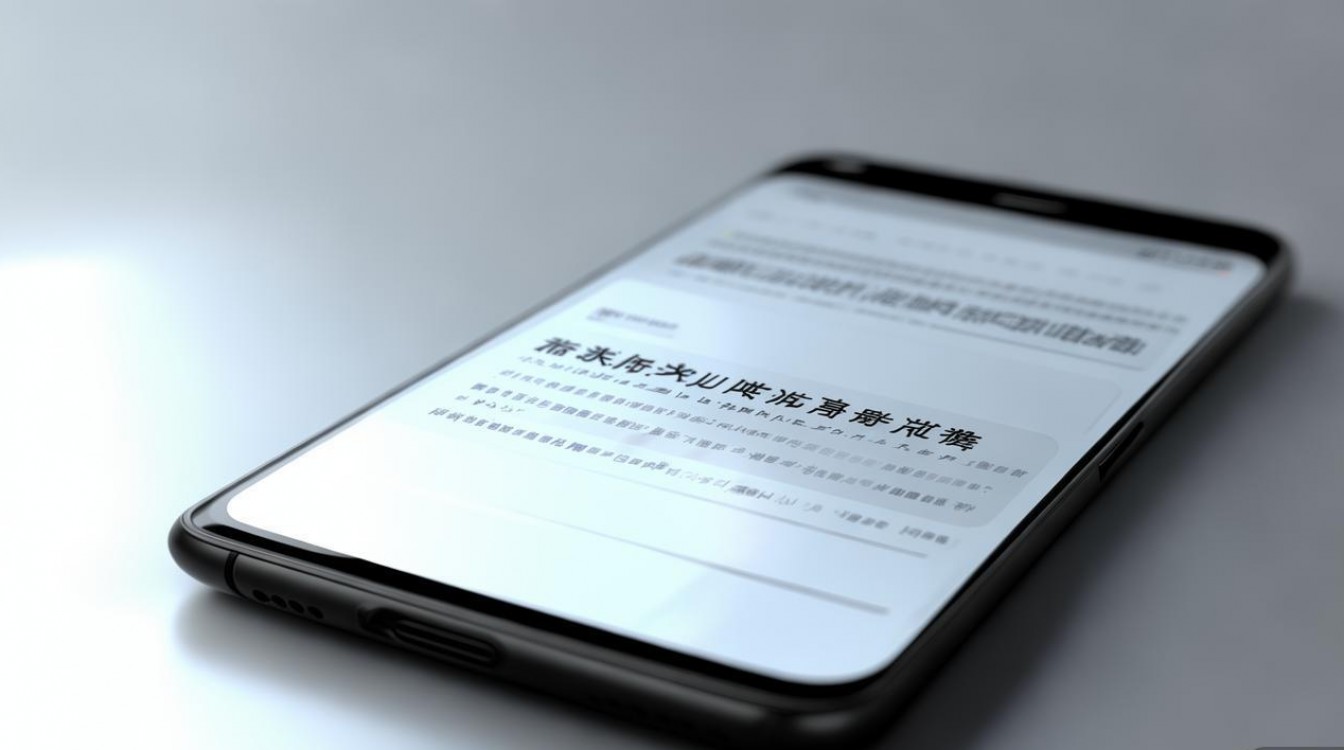
-
恢复出厂设置(终极方案)
若以上方法无效,可能是系统文件损坏或软件冲突严重,操作前需备份数据:- 路径:“设置-系统管理-备份与重置-恢复出厂设置”。
- 注意:此操作会清除所有数据,务必提前通过“vivo云服务”或本地备份保存重要文件。
常见问题与解决方案速查表
| 问题类型 | 可能原因 | 解决方法 |
|---|---|---|
| 系统整体卡顿 | 存储空间不足、后台应用过多 | 清理存储、关闭自启动、重启设备 |
| 游戏帧率低 | 高特效开启、CPU/GPU负载过高 | 开启性能模式、降低游戏画质、清理后台 |
| 应用启动缓慢 | 系统缓存堆积、应用版本过旧 | 清理应用缓存、更新应用至最新版本 |
| 发热严重后卡顿 | 硬件降频、散热不良 | 避免高温环境、使用散热背夹、关闭高负载功能 |
相关问答FAQs
Q1: 为什么我的vivo Xplay即使存储空间充足依然卡顿?
A: 可能是系统后台进程过多或应用兼容性问题,建议检查“设置-电池-后台耗电排行”,关闭异常耗电应用;同时进入“开发者选项”中开启“不活动后台进程”,限制后台应用数量,若问题持续,可尝试恢复出厂设置。
Q2: 清理缓存后手机更卡了怎么办?
A: 清理缓存可能导致部分应用数据不完整,尤其是社交类应用(如微信),建议重新打开对应应用,等待其自动恢复数据,若仍卡顿,可尝试卸载并重装该应用,或使用“手机修复”功能(部分vivo机型支持)扫描系统错误。
版权声明:本文由环云手机汇 - 聚焦全球新机与行业动态!发布,如需转载请注明出处。












 冀ICP备2021017634号-5
冀ICP备2021017634号-5
 冀公网安备13062802000102号
冀公网安备13062802000102号